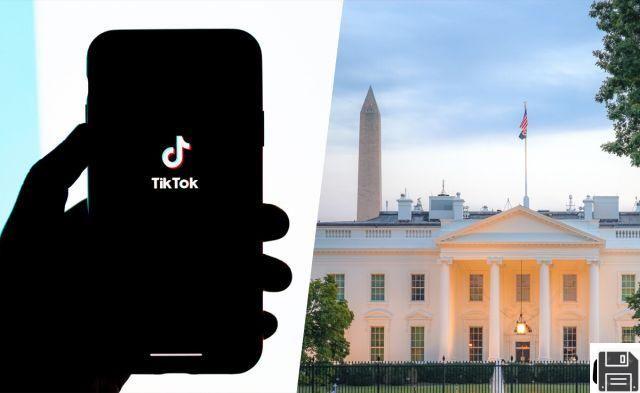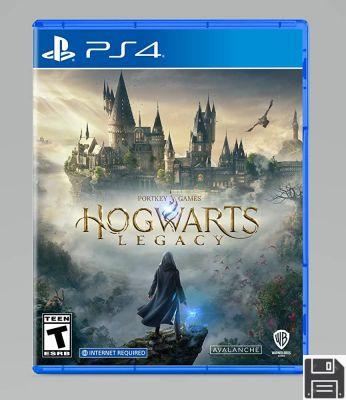Programmes pour fusionner des PDF en un seul fichier
Si vous êtes intéressé à comprendre lesquels sont les meilleurs programmes pour fusionner des PDF en un seul fichier sur Windows, macOS et Linux, continuez à lire : certains d'entre eux sont répertoriés ci-dessous. Identifiez ce que vous pensez pouvoir faire le plus pour vous et mettez-le à l'épreuve maintenant !
Adobe Acrobat Pro DC (Windows/macOS)

Le premier parmi les programmes pour fusionner des PDF que je vous conseille de considérer est Adobe Acrobat Reader DC. Il s'agit d'un programme d'Adobe (l'éditeur de logiciels qui a inventé le format PDF), grâce auquel il est possible d'ouvrir, de visualiser et d'éditer des fichiers PDF de différentes manières, voire de les joindre. Il fonctionne à la fois sur Windows et macOS et est payant (il a des prix à partir de 18,29 euros / mois), mais vous pouvez l'essayer gratuitement pendant 7 jours.
Pour télécharger le programme sur votre PC, allez sur son site web et cliquez sur le bouton Essai (7 jours). Procédez à l'activation de l'essai, en créant un compte Adobe, en entrant l'adresse e-mail que vous souhaitez utiliser dans le champ approprié, le mot de passe et en fournissant les données de paiement. Si vous êtes déjà inscrit, vous pouvez vous connecter directement. Attendez ensuite la fin du téléchargement du programme.
Une fois le téléchargement terminé, si vous utilisez Windows, ouvrez le fichier .exe obtenu et, dans la fenêtre que vous voyez apparaître sur le bureau, cliquez sur les boutons Continue e Oui, puis connectez-vous à votre compte Adobe (si nécessaire) et cliquez sur le bouton Commencer l'installation.
Si vous utilisez MacOSAu lieu de cela, ouvrez le paquet .dmg obtenu et double-cliquez sur leIcône du programme d'installation d'Acrobat Pro DC situé dans la fenêtre affichée. Appuyez ensuite sur le bouton Avri, programme de subventions i permis demandé et procédez de la même manière que je viens de vous expliquer pour Windows.
Maintenant que, quel que soit le système d'exploitation utilisé, vous voyez la fenêtre Adobe Acrobat Pro DC à l'écran, cliquez sur le menu instruments placé en haut et appuyez sur le bouton Avri que vous trouvez en correspondance avec l'article Combiner des fichiers.
Appuyez ensuite sur le bouton Ajouter situé au centre de l'écran et sélectionnez les PDF que vous souhaitez fusionner. Si vous le jugez nécessaire, vous pouvez modifier l'ordre dans lequel les différents documents ont été organisés en faisant glisser leurs vignettes vers la position que vous préférez.
Enfin, cliquez sur le bouton Combine présent en haut à droite, puis cliquez sur le menu Déposez le en haut à gauche, sélectionnez l'élément Enregistrer sous dedans et indique l'emplacement où vous souhaitez enregistrer le fichier de sortie et le nom que vous souhaitez lui donner.
Outils PDFill PDF (Windows)

Si vous utilisez un PC avec Windows, vous pouvez également envisager de contacter Outils PDFill PDF. C'est un utilitaire gratuit qui vous permet d'éditer des fichiers PDF de différentes manières. Il permet, en effet, de fusionner des PDF en supprimant les pages inutiles, de diviser des documents en plusieurs parties, d'ajouter des en-têtes, des notes de bas de page et des filigranes, d'extrapoler des images et bien plus encore.
Pour télécharger PDFill PDF Tools sur votre PC, connecté au site officiel du programme, cliquez sur le lien Télécharger situé à gauche et, dans la nouvelle page qui s'affiche, cliquez sur le bouton Téléchargez maintenant placé sous l'inscription OBTENIR GRATUITEMENT la version de base, puis cliquez sur le bouton supplémentaire Télécharger Maintenant affiché à l'écran.
Une fois le téléchargement terminé, ouvrez le fichier .exe obtenu et, dans la fenêtre qui s'affiche à l'écran, appuyez sur les boutons Oui e Suivant. Ensuite, cochez la case à côté de l'élément J'accepte les termes du contrat de licence, cliquez sur le bouton Suivant (trois fois consécutives), sur ce installer et enfin, appuyez sur le bouton finition.
Si lors de l'installation, ils sont téléchargés GhostScript e . Net Framework, ne vous inquiétez pas : ce sont deux composants gratuits sans lesquels PDFill FREE PDF Tools ne peut pas fonctionner. Également lors de la configuration, assurez-vous également de désélectionner les autres logiciel supplémentaire qui vous sont éventuellement proposés.
Une fois l'installation terminée, démarrez PDFill PDF Tools en sélectionnant le lien ajouté à menu Démarrer et cliquez sur le bouton Fusionner des fichiers PDF. Cliquez ensuite sur le bouton Ajouter un fichier PDF pour sélectionner les fichiers PDF à fusionner ou faites-les glisser dans la fenêtre du programme.
Utilisez ensuite les boutons Déplacer vers le haut e Descendre pour les organiser dans l'ordre que vous préférez et enregistrez le document de sortie en cliquant sur le bouton Enregistrer sous et en indiquant l'emplacement où vous souhaitez enregistrer le fichier final et le nom auquel vous souhaitez l'attribuer.
Aperçu (macOS)

Si vous utilisez un Mac, vous pouvez fusionner vos documents PDF en utilisant avant-première, l'application par défaut de MacOS pour visualiser et éditer des images et des documents électroniques.
Pour fusionner des PDF avec Aperçu, il vous suffit d'ouvrir le premier document que vous souhaitez fusionner, en cliquant avec le bouton droit de la souris sur son icôneen sélectionnant l'élément Ouvrir avec dans le menu contextuel, puis avant-première.
Une fois la fenêtre Aperçu avec le document affichée, si les vignettes de la barre latérale gauche ne sont pas visibles, activez-les en cliquant sur le menu Vista situé en haut à gauche et en choisissant l'article Miniature de ce dernier.
Une fois cela fait, faites glisser les autres PDF à fusionner dans la barre latérale avec les vignettes des documents et réorganisez les différentes pages comme vous préférez, en cliquant dessus avec le bouton gauche de la souris et, en continuant à maintenir enfoncé, en les faisant glisser jusqu'à la position souhaitée. Pour supprimer une page, cliquez sur sa vignette et appuyez sur la touche barre d'espace sur le clavier Mac.
Une fois vos modifications terminées, sélectionnez le menu Déposez le qui se trouve en haut à gauche, puis l'entrée presse dedans, puis choisissez l'option Enregistrer venir PDF dans le menu déroulant situé dans la partie inférieure gauche de la nouvelle fenêtre qui s'ouvre et indique l'emplacement où enregistrer le document final.
Autres programmes pour fusionner des PDF en un seul fichier

Aucun des programmes de fusion de PDF que j'ai déjà proposés ne vous a convaincu d'une manière particulière et, par conséquent, vous aimeriez que je vous propose quelques solutions alternatives? À peine dit que c'était fait! Retrouvez-les dans la liste ci-dessous !
- Outil de fusion PDF (Windows) - est une petite application gratuite pour les systèmes d'exploitation Windows qui vous permet de fusionner deux ou plusieurs documents PDF sans passer par des procédures d'installation fastidieuses. Téléchargez-le, extrayez-le dans un dossier (ou sur une clé USB) et utilisez-le. C'est très confortable !
- PDF Toolkit + (macOS - c'est un petit (mais très puissant !) outil pour macOS qui vous permet de combiner, diviser et optimiser des PDF de manière très simple. Il coûte 2,29 €.
- Shuffler PDF (Linux) - application pour les systèmes d'exploitation Linux qui vous permet de fusionner, diviser et organiser les documents PDF qui vous sont fournis via une interface utilisateur très simple et intuitive. C'est gratuit.
Programmes pour fusionner des PDF en ligne
Vous ne voulez pas ou ne pouvez pas télécharger et installer un nouveau logiciel sur votre ordinateur et, par conséquent, vous aimeriez comprendre ce que programmes pour fusionner des PDF en ligne, puis agissant directement depuis la fenêtre du navigateur ? Alors je vous propose de contacter les solutions appartenant à la catégorie précitée que je vous ai signalé ci-dessous.
Online2PDF

Online2PDF est un excellent service en ligne auquel vous pouvez envisager de vous tourner pour unifier vos documents PDF, ainsi que pour apporter diverses autres modifications à ce type de fichier. Il est gratuit et ne nécessite aucune inscription, mais il a une limite de téléchargement de 100 Mo pour un seul fichier et de 150 Mo si vous téléchargez plusieurs PDF en même temps (jusqu'à 20 peuvent être téléchargés).
Pour utiliser Online2PDF, connectez-vous à la page d'accueil du service et cliquez sur le bouton Sélectionner des fichiers pour sélectionner les PDF que vous souhaitez fusionner. Vous pouvez également faire glisser les documents qui vous intéressent directement dans la fenêtre du navigateur.
Sélectionnez ensuite l'article Fusionner des fichiers dans le menu déroulant Modalité qui se trouve en bas et choisissez le mode de fusion que vous préférez dans le menu déroulant comment situé à côté.
Si nécessaire, vous pouvez également réorganiser les documents en déplaçant les leurs icone, tandis que pour changer l'ordre des pages dans chaque fichier, il suffit de cliquer sur le bouton avec le ciseaux pour activer sa fonctionnalité.
Enfin, cliquez sur le bouton Convertir, afin de commencer à télécharger puis à fusionner les fichiers PDF. Une fois le processus terminé, le document de sortie sera automatiquement téléchargé sur votre ordinateur.
Autres programmes pour fusionner des PDF en ligne

Aucun des programmes de fusion de PDF agissant à partir du Web que je vous ai déjà signalé ne vous a convaincu et alors vous aimeriez que je vous en montre quelques solutions alternatives? Aucun problème. Vous pouvez les trouver dans la liste ci-dessous.
- iLovePDF - est un service Web qui vous permet d'éditer et de convertir des PDF de différentes manières, vous pouvez donc également l'utiliser pour les fusionner. Il est gratuit, mais permet de travailler sur des documents volumineux jusqu'à 200 Mo et de ne traiter qu'un seul fichier à la fois. Pour dépasser ces limites et débloquer d'autres fonctions, vous devez souscrire à un abonnement payant (avec des frais à partir de 6 euros/mois). Il est à noter que la vie privée des utilisateurs est protégée, car les fichiers téléchargés sur le service sont automatiquement supprimés des serveurs de ce dernier quelques heures après le téléchargement.
- PDF Candy - est une autre solution en ligne grâce à laquelle il est possible d'effectuer divers types de modifications sur les PDF, voire de les fusionner, et d'effectuer des opérations de conversion vers et depuis ce type de fichier. Cependant, il ne vous permet pas de télécharger des fichiers d'un poids supérieur à 500 Mo. Pour contourner cette limite et débloquer d'autres fonctions supplémentaires, vous devez souscrire à un abonnement payant (au coût de base de 6 euros/mois). La confidentialité des utilisateurs, en revanche, est protégée car les fichiers PDF téléchargés sur les serveurs du service sont automatiquement supprimés en quelques heures.
- PDF2Go - il s'agit d'un service Web supplémentaire via lequel les fichiers PDF peuvent être fusionnés. Il est très simple d'utilisation et vous permet de télécharger des fichiers d'une taille maximale de 50 Mo. Pour contourner cette limite et débloquer d'autres fonctions, vous devez créer un compte et/ou souscrire au forfait payant (au coût de 5,50€/mois). Protégez la confidentialité des utilisateurs en supprimant automatiquement les fichiers téléchargés de vos serveurs.
Application pour fusionner des PDF

Comme je vous le disais au début du guide, il y en a aussi des confortables application pour fusionner un PDF depuis les smartphones et les tablettes, à la fois sur Android que de iOS / iPadOS, sans nécessairement avoir à utiliser l'ordinateur. Si vous êtes intéressé, dans la liste ci-dessous, vous trouverez ce que je pense être les meilleures solutions de la catégorie actuellement disponibles.
- Fusion de PDF (Android / iOS / iPadOS) - est une application multiplateforme qui vous permet de fusionner plusieurs fichiers PDF en les prenant à partir de divers services de stockage en nuage et/ou d'intervenir directement dans d'autres applications. Cependant, il faut garder à l'esprit que pour obtenir le PDF unifié, vous devez attendre au moins 60 minutes. Pour contourner cette limitation, vous devez effectuer des achats intégrés (au coût de 10,99 euros).
- Outils PDF (Android) - application pour appareils Android uniquement qui offre un outil spécifique pour fusionner des PDF, mais aussi d'autres outils pour diviser des documents, les protéger avec des mots de passe, les déverrouiller, etc. Il est gratuit, mais propose des achats in-app (au prix de 2,49 €) pour accéder à toutes les fonctions proposées.
- Expert PDF (iOS / iPadOS) - il s'agit d'une solution spécifique pour iPhone et iPad, considérée par beaucoup comme l'une des applications les plus fiables de la catégorie, qui vous permet de visualiser des fichiers PDF et d'apporter des modifications de divers types, puis de les fusionner. Il est gratuit, mais propose des achats in-app (au coût de 52,99 euros/an) pour débloquer toutes les fonctionnalités.